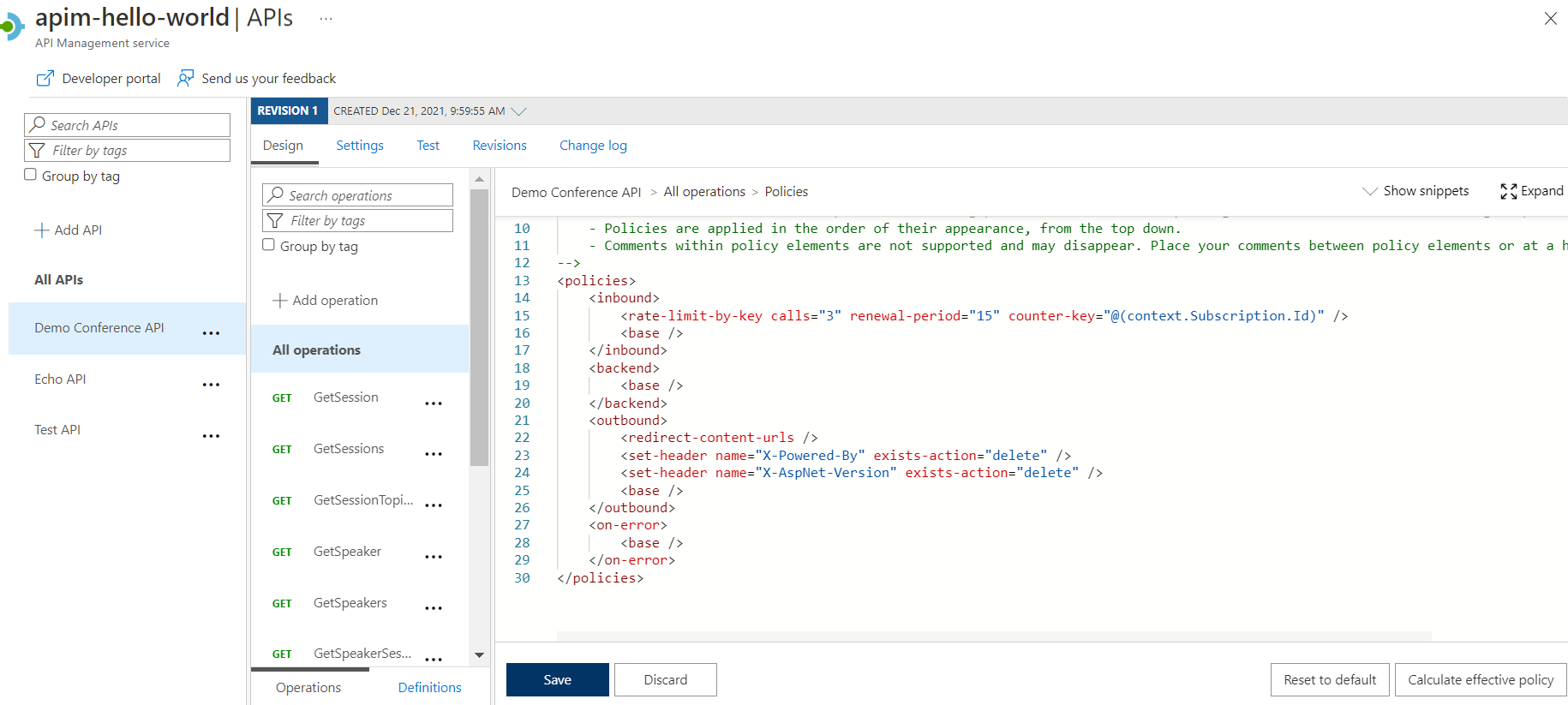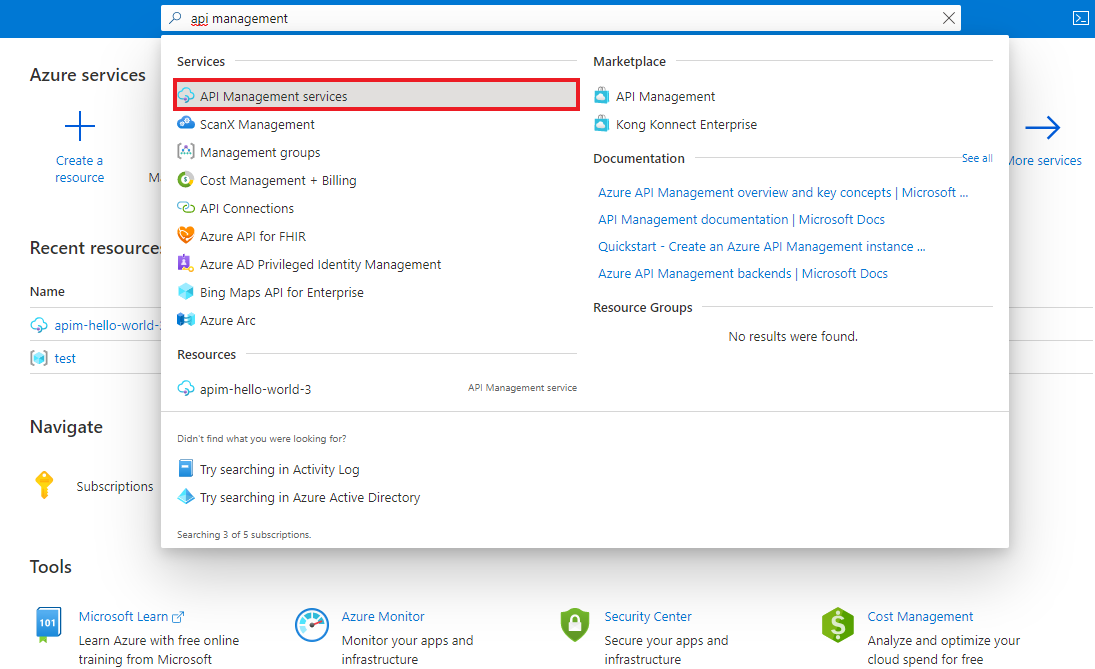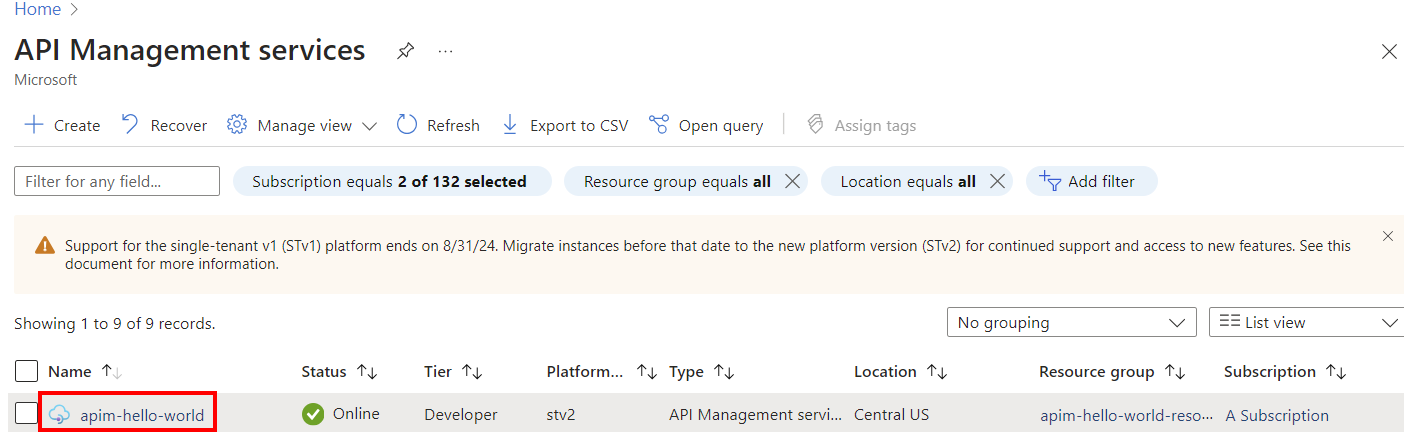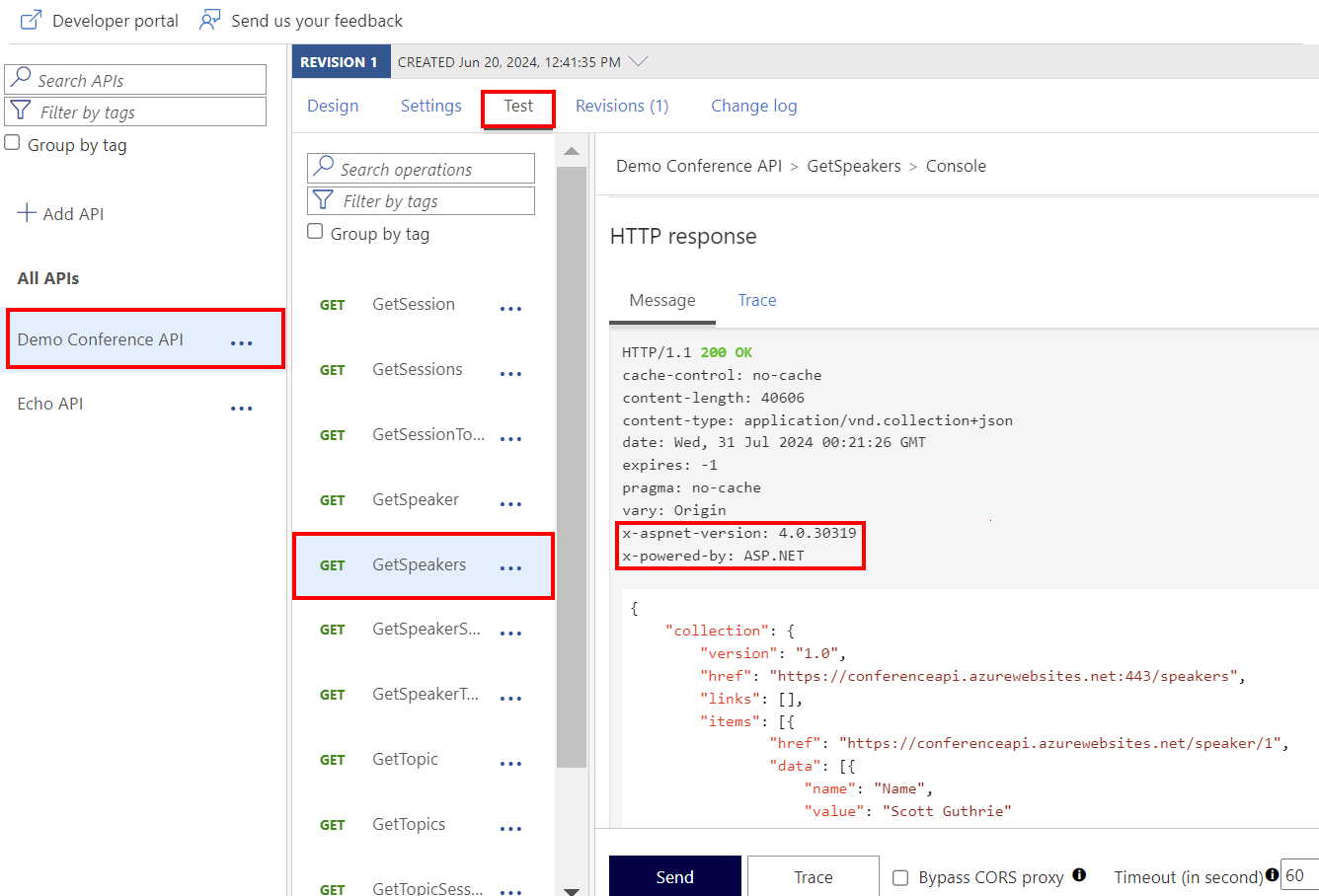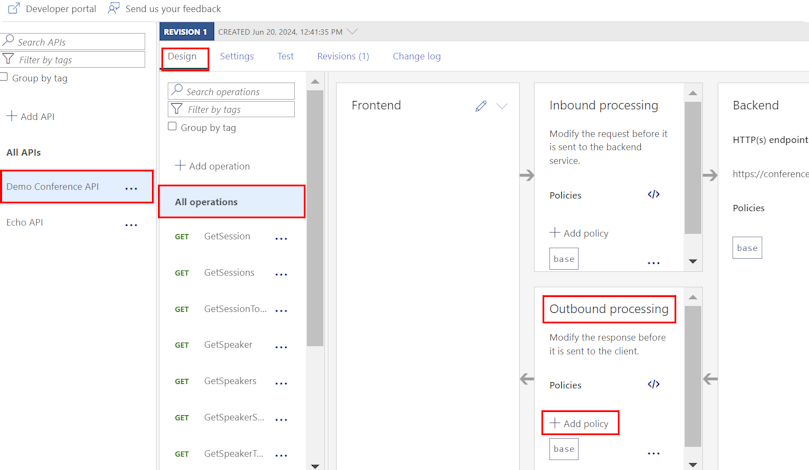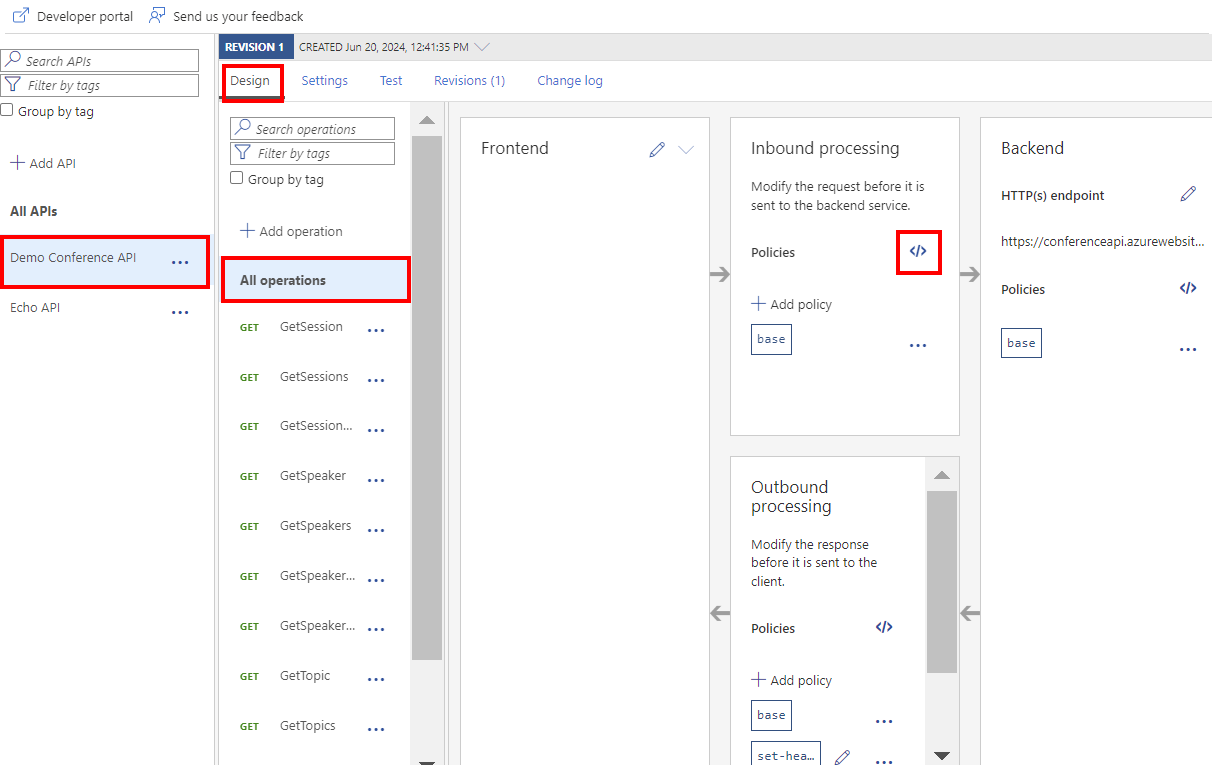Megjegyzés
Az oldalhoz való hozzáféréshez engedély szükséges. Megpróbálhat bejelentkezni vagy módosítani a címtárat.
Az oldalhoz való hozzáféréshez engedély szükséges. Megpróbálhatja módosítani a címtárat.
A KÖVETKEZŐRE VONATKOZIK: Minden API kezelési szint
Ebben az oktatóanyagban megismerkedhet az API védelmére vagy átalakítására szolgáló szabályzatok konfigurálásával. A szabályzatok olyan utasítások gyűjteményei, amelyek egymás után futnak az API viselkedését módosító API kérésén vagy válaszán.
Jótanács
Az API-csapatok használhatják ezt a funkciót a munkaterületeken. A munkaterületek elkülönített rendszergazdai hozzáférést biztosítanak az API-khoz és saját API-futtatókörnyezetükhöz.
Előfordulhat például, hogy egyéni válaszfejlécet szeretne beállítani. Vagy védheti a háttér API-t egy sebességkorlátozási szabályzat konfigurálásával, hogy a fejlesztők ne használjanak túl az API-t. Ezek a példák az API Management-szabályzatok egyszerű bemutatása. További szabályzatbeállításokért tekintse meg az API Management-szabályzatokat.
Megjegyzés
Az API Management alapértelmezés szerint globális forward-request szabályzatot konfigurál. A forward-request szabályzatra azért van szükség, hogy az átjáró teljesítsen egy kérést egy háttérszolgáltatáshoz.
Ebben az oktatóanyagban az alábbiakkal fog megismerkedni:
- API átalakítása egyéni válaszfejléc beállításához
- API védelme sebességkorlátozási irányelv hozzáadásával (fojtás)
- Az átalakítások tesztelése
Előfeltételek
- Az Azure API Management terminológiájának ismerete.
- Az Azure API Management-szabályzatok alapelveinek ismerete.
- Tekintse át a következő rövid útmutatót: Azure API Management-példány létrehozása. Ebben az oktatóanyagban azt javasoljuk, hogy a klasszikus vagy a v2-réteg egyikét használja, például a Fejlesztői vagy az Alapszintű v2 szintet. A használati szint nem támogatja az oktatóanyagban használt összes szabályzatot.
- Végezze el a következő oktatóanyagot is: Az első API importálása és közzététele.
Nyissa meg az API Management-példányát
Az Azure portálonkeresse meg és válassza ki a API Management szolgáltatásokat:
Az API Management-szolgáltatások lapon válassza ki az API Management-példányt:
Az eredeti válasz tesztelése
Az eredeti válasz megtekintése:
- Az API Management szolgáltatáspéldányban válassza az API-kat.
- Válassza ki a Swagger Petstore-t az API-listából.
- Válassza a Teszt fület a képernyő tetején.
- Válassza ki a GET Finds pets by status műveletet, és opcionálisan válasszon egy másik értéket az állapot lekérdezési paraméterhez. Válassza az Küldés lehetőséget.
Az eredeti API-válasznak a következő válaszhoz hasonlóan kell kinéznie:
API átalakítása egyéni válaszfejléc hozzáadásához
Az API Management számos átalakítási szabályzatot tartalmaz, amelyekkel módosíthatja a kérések vagy válaszok hasznos adatait, fejléceit vagy állapotkódjait. Ebben a példában beállít egy egyéni válaszfejlécet az API-válaszban.
Az átalakítási szabályzat beállítása
Ez a szakasz bemutatja, hogyan konfigurálhat egyéni válaszfejlécet a set-header szabályzat használatával. Itt egy űrlapalapú szabályzatszerkesztőt használ, amely leegyszerűsíti a szabályzatkonfigurációt.
Válassza a Swagger Petstore>Tervezés>Minden művelet.
A Kimenő feldolgozás szakaszban válassza a + Szabályzat hozzáadása lehetőséget.
A Kimenő házirend hozzáadása ablakban válassza a Fejlécek beállítása lehetőséget.
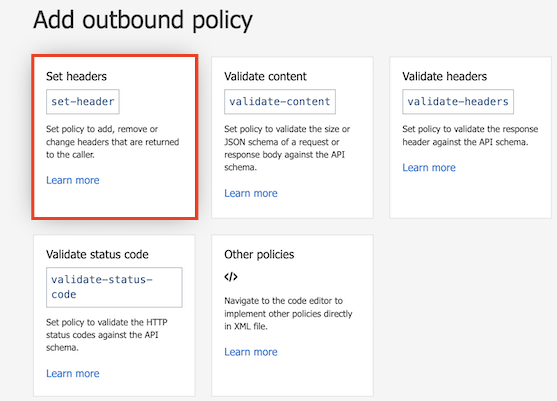
A Fejlécek beállítása irányelv konfigurálásához kövesse az alábbi lépéseket:
- A Név mezőbe írja be a Custom kifejezést.
- Az Érték csoportban válassza az + Érték hozzáadása lehetőséget. Írja be a "Saját egyéni érték" kifejezést.
- Válassza a Mentés lehetőséget.
A konfigurálás után megjelenik egy fejléc-beállítás szabályzatelem a Kimenő feldolgozási szakaszban.
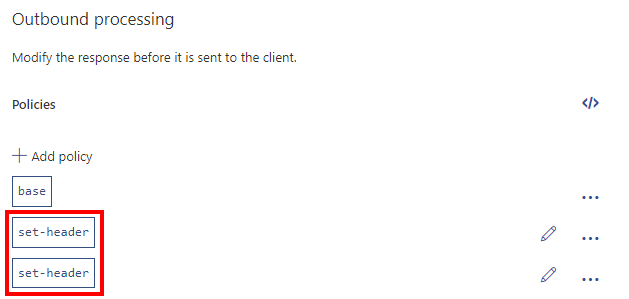
API-k védelme hívásszám-korlátozási szabályzat (fojtás) hozzáadásával
Ez a szakasz bemutatja, hogyan adhat védelmet a háttér API-hoz sebességkorlátok konfigurálásával, hogy a fejlesztők ne használjanak túlhasználatot az API-val. Ez a példa bemutatja, hogyan konfigurálhatja a szabályzatot rate-limit-by-key a kódszerkesztővel. Ebben a példában a korlát 15 másodpercenként három hívásra van beállítva. 15 másodperc elteltével a fejlesztő újrapróbálhatja az API hívását.
Megjegyzés
Ez a szabályzat nem támogatott a Fogyasztói szinten.
Válassza a Swagger Petstore>Tervezés>Minden művelet.
A Bejövő feldolgozás szakaszban válassza a kódszerkesztő (</>) ikont.
Helyezze a kurzort az
<inbound>elem belsejébe egy üres vonalon. Ezután válassza a Képernyő jobb felső sarkában található Kódrészletek megjelenítése lehetőséget.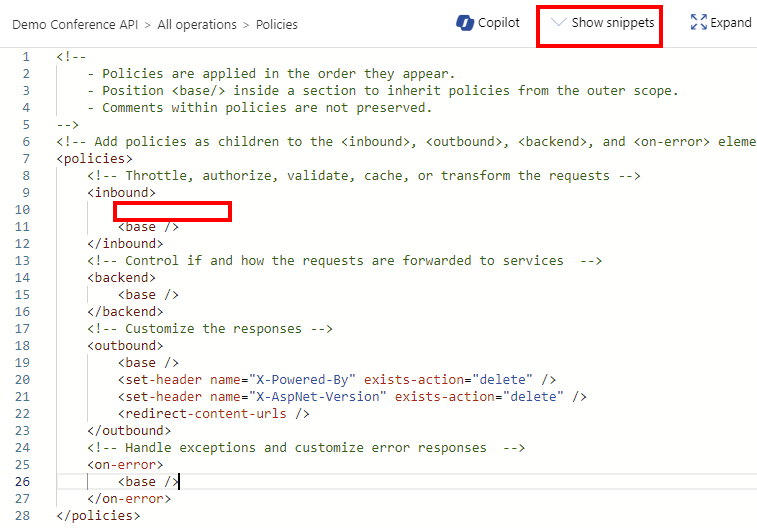
A jobb oldali ablakban, az Access korlátozási szabályzatai alatt válassza a Hívás sebességének korlátozása kulcsonként lehetőséget.
Az
<rate-limit-by-key />elem a kurzornál lesz hozzáadva.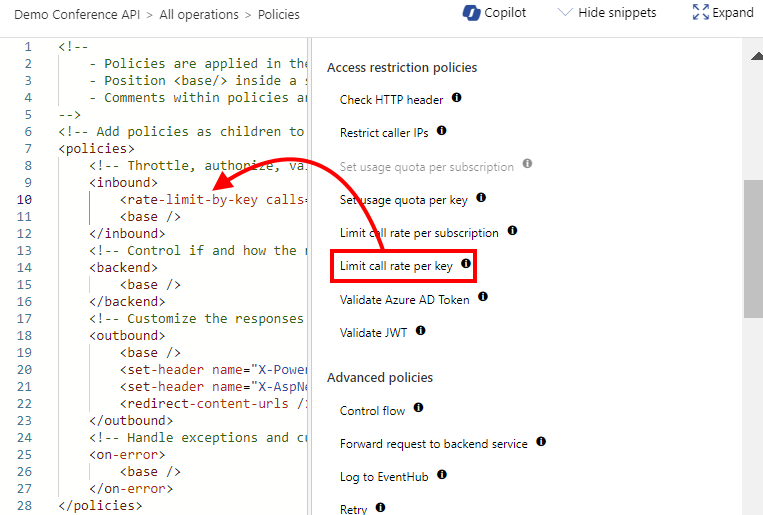
Módosítsa az
<rate-limit-by-key />elemben lévő<inbound>kódot a következő kódra. Ezután válassza a Mentés lehetőséget.<rate-limit-by-key calls="3" renewal-period="15" counter-key="@(context.Subscription.Id)" />
Az átalakítások tesztelése
Ezen a ponton, ha a kódszerkesztőben tekinti meg a kódot, a szabályzatok a következő kódhoz hasonlóan néznek ki:
<policies>
<inbound>
<rate-limit calls="3" renewal-period="15" counter-key="@(context.Subscription.Id)" />
<base />
</inbound>
<outbound>
<set-header name="Custom" exists-action="override">
<value>"My custom value"</value>
</set-header>
<base />
</outbound>
<on-error>
<base />
</on-error>
</policies>
A szakasz további részében teszteljük a szabályzatátalakításokat, amelyeket beállítottunk.
Az egyéni válaszfejléc tesztelése
Válassza a Swagger Petstore-teszt>lehetőséget.
Válassza ki a GET Finds pets by status műveletet, és opcionálisan válasszon egy másik értéket az állapot lekérdezési paraméterhez. Válassza az Küldés lehetőséget.
Amint látható, a rendszer hozzáadja az egyéni válaszfejlécet:

Hívásszám-korlát tesztelése
Válassza a Swagger Petstore-teszt>lehetőséget.
Válassza a Get Finds Pets by Status (Kedvencek keresése állapot szerint) műveletet. Válassza a Küldés többször lehetőséget egy sorban.
Miután túl sok kérést küldött a konfigurált időszakban, a 429 Túl sok kérés választ kap.
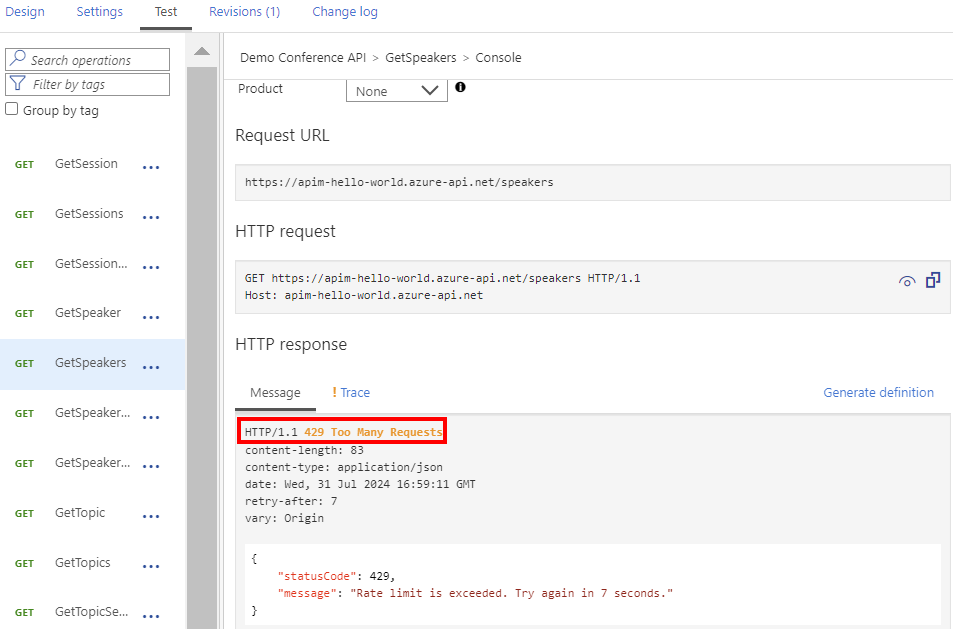
Várjon 15 másodpercet vagy többet, majd válassza ismét a Küldés lehetőséget. Ezúttal a 200 OK választ kapja.
Copilot-segítség kérése
A Copilot AI-segítséget kaphat az API Management-szabályzatdefiníciók létrehozásához és szerkesztéséhez. A Copilot segítségével az adott követelményeknek megfelelő szabályzatokat hozhat létre és frissíthet anélkül, hogy ismernie kellene az XML-szintaxist. A meglévő szabályzatok magyarázatát is lekérheti. A Copilot pedig segíthet lefordítani azokat a szabályzatokat, amelyeket más API-kezelési megoldásokban konfigurálhatott.
- Az Azure Copilot az Azure Portalon természetes nyelvi kérésekkel kapcsolatos szabályzatkészítési segítséget nyújt. Szabályzatokat készíthet az API Management szabályzatszerkesztőjében, és megkérheti a Copilototot, hogy magyarázza el a szabályzatszakaszokat.
- Az Azure-hoz készült GitHub Copilot a Visual Studio Code-ban szabályzatkészítési segítséget nyújt a Visual Studio Code-ban, és a Visual Studio Code-hoz készült Azure API Management-bővítmény használatával felgyorsíthatja a szabályzatkonfigurációt. A copilot-csevegést vagy a természetes nyelvű Copilot-szerkesztéseket kérheti a szabályzatdefiníciók létrehozásához és pontosításához.
Példakérés:
Generate a policy that adds an Authorization header to the request with a Bearer token.
A Copilot mesterséges intelligenciával működik, így meglepetések és hibák lehetségesek. További információért lásd a Copilot általános használatra vonatkozó gyakori kérdéseket.
Összegzés
Ez az oktatóanyag bemutatta, hogyan végezheti el az alábbi műveleteket:
- API átalakítása egyéni válaszfejléc beállításához
- API védelme sebességkorlátozási irányelv hozzáadásával (fojtás)
- Az átalakítások tesztelése
Következő lépések
Folytassa a következő oktatóanyaggal: